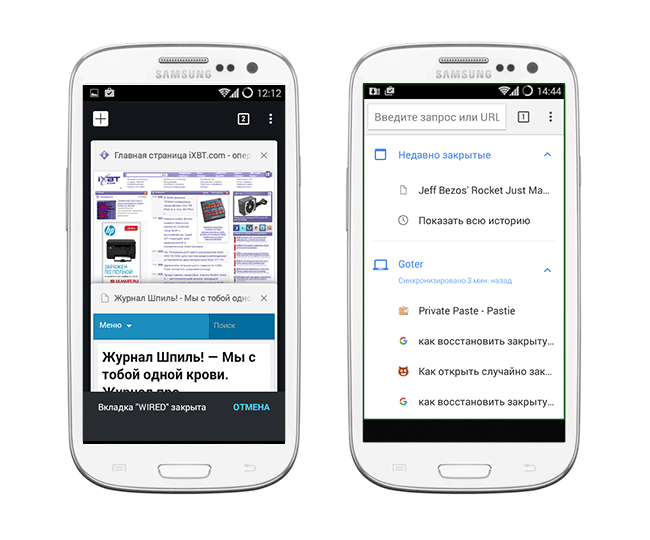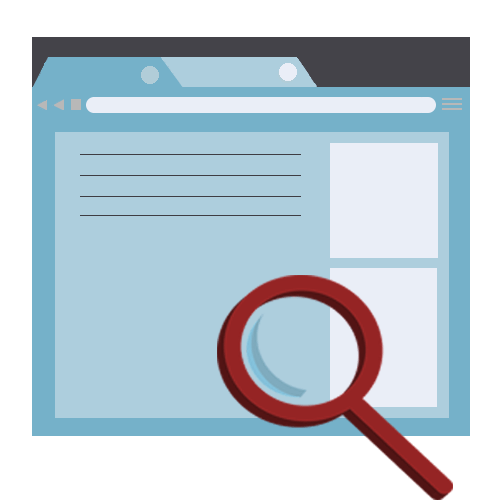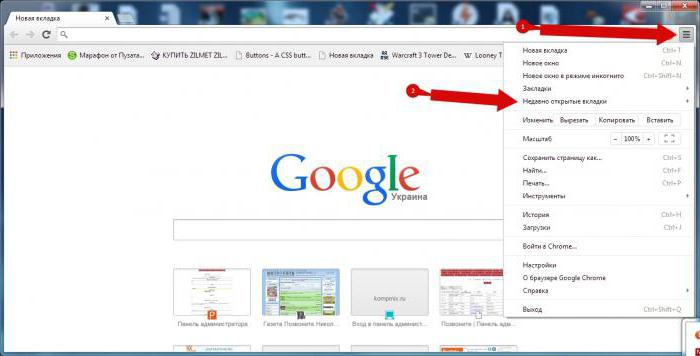Как установить турбо режим в яндекс браузере. Режим турбо на хроме
Режим Турбо в Яндекс Браузере: как включить?
У вас установлен Яндекс Браузер, и он медленно грузит страницы? Эту проблему легко исправить. Достаточно лишь включить режим турбо в Яндексе, и он полетит как ракета! Причем в буквальном смысле. Ведь кнопка режима турбо в Яндекс Браузере как раз имеет значок ракеты 🙂
Ладно, пошутили и хватит. Ниже мы рассмотрим, как включить турбо режим в Яндекс Браузере, а также что это за фишка такая и зачем она нужна.
Содержание статьи:
Что такое турбо режим
Новый Яндекс Браузер – довольно быстрый и шустрый. Открывает любые страницы буквально за 1-2 секунды. Но при условии, что у вас такой же шустрый интернет. А что делать тем, у кого медленное интернет-соединение?
Специально для таких пользователей имеется волшебная турбо кнопка в Яндекс Браузере. Эта опция – настоящее спасение для всех пользователей, у которых медленный интернет или ограниченный трафик. Достаточно просто активировать турбо режим в Яндекс Браузере, и страницы начнут загружаться гораздо быстрее.
Это обеспечивается благодаря тому, что вся информация обрабатывается на стороне сервера от Yandex. Плюс некоторые элементы (картинки, видео) могут и вовсе не загружаться. В итоге это ускоряет загрузку страниц и хорошо экономит трафик.
Кстати, впервые режим Turbo был придуман разработчиками Opera. А уже потом его начали использовать и в других браузерах.
Если у вас установлена Опера, рекомендую также прочитать – Как включить режим Турбо в Opera?
Итак, с теорией разобрались, перейдем к практике.
2 способа активации Турбо режима
Активировать режим Turbo в Яндекс Браузере можно двумя способами. Наиболее удобным является первый (кстати, он появился не так давно – раньше его не было).
Итак, чтобы включить эту опцию, нужно лишь нажать волшебную кнопку. Для этого:
- Запустите браузер.
- Нажмите на 3 полоски в правом углу.
- Выберите пункт «Включить турбо».

Готово. Вот так просто можно активировать режим Турбо в Яндексе.
Обратите внимание – в адресной строке появился маленький значок ракеты. Это значит, что вы все сделали правильно, и турбо-режим действительно работает.
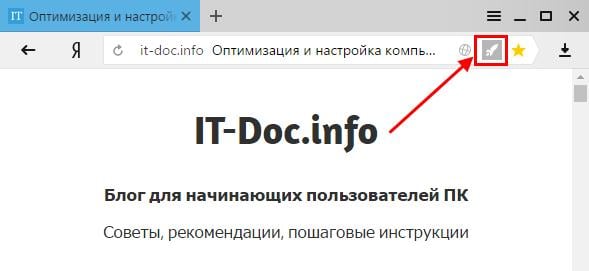
Для получения дополнительной информации, можете щелкнуть на этот значок. Здесь показано, время работы турбо-режима, а также количество сэкономленного трафика.
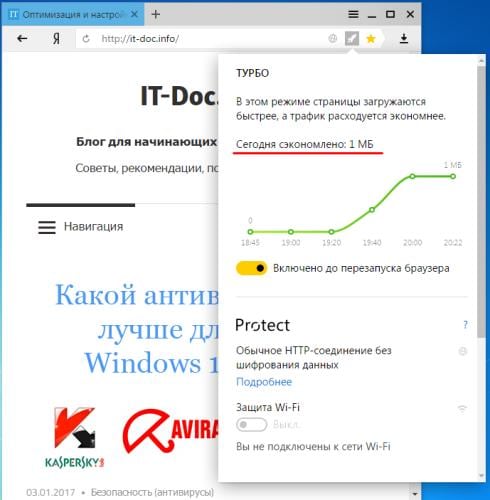
При необходимости вы также можете включить защиту Wi-Fi, если сидите с ноутбука или мобильного устройства.
Есть еще и второй способ включить Турбо режим в Яндекс Браузере:
- Нажмите на 3 полоски в правом углу.
- Выберите пункт «Дополнения».
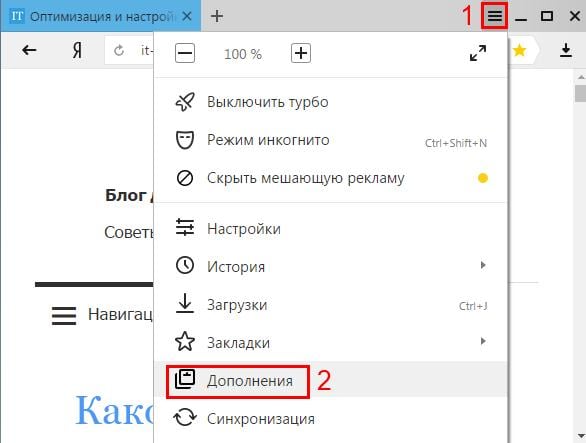
- Найдите значок ракеты.
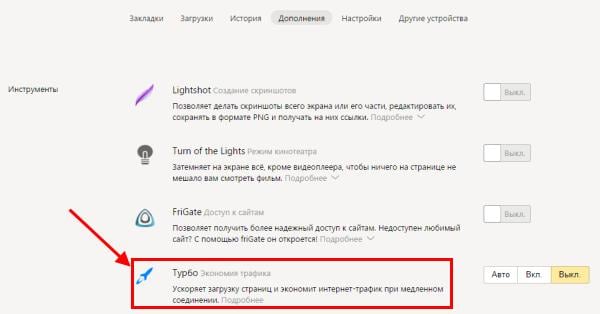
Обратите внимание: здесь на выбор предлагаются 3 кнопки – «Включить», «Выключить» и «Авто». С первыми двумя все понятно, верно? А что делает кнопка «Авто»? Все просто: она активирует турбо-режим в автоматическом режиме – при обнаружении медленного интернет-соединения. Если же скорость будет нормальной, тогда эта опция отключится.
В некоторых случаях из-за экономии трафика на сайтах могут не отображаться видео. Впрочем, это легко устранить – нажмите кнопку «Показать содержимое», и технология Turbo тут же запустит видеоролик.
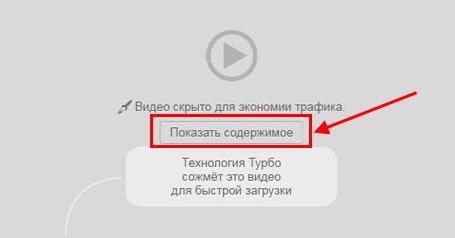
Полезно знать: Как открыть недавно закрытые вкладки в Яндексе?
Как отключить Турбо режим в Яндексе
Если эта опция по какой-то причине вам больше не нужна, ее можно легко выключить. Причем тоже двумя способами.
Первый – нажать на 3 полоски и выбрать пункт «Отключить Турбо». Значок ракеты в адресной строке исчезнет, и данная опция будет выключена.
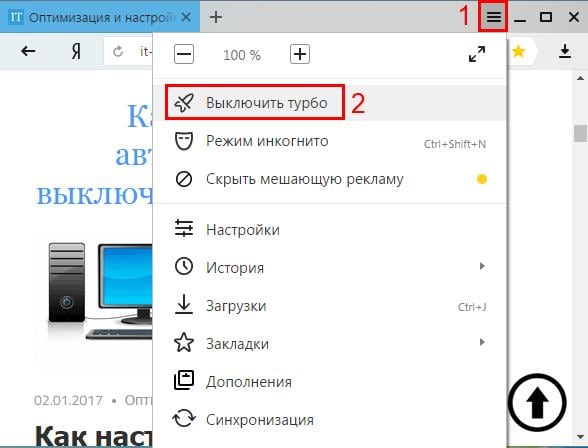
Еще один способ убрать Турбо режим в Яндекс Браузере:
- Нажмите на 3 полоски.
- Зайдите в «Дополнения».
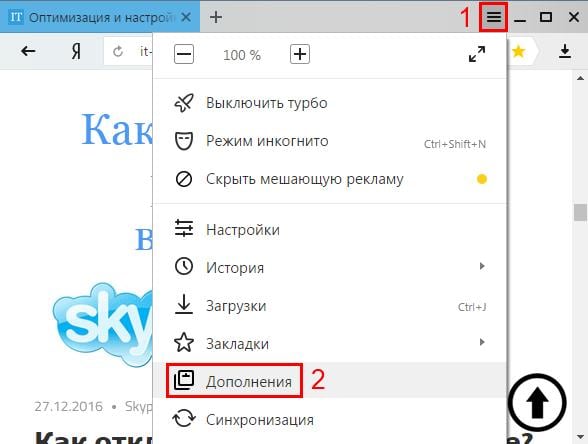
- Нажмите кнопку «Выкл.».

Читайте также: Как изменить папку загрузок в Yandex Browser?
Активация Турбо режима на Android
И напоследок рассмотрим как включить Турбо режим на мобильных устройствах, работающих на базе Андроид. В принципе, настройка осуществляется проще простого:
- Запустите Yandex на смартфоне или планшете.
- Откройте вкладку «Режим Турбо» (слева).
- Поставьте галочку в пункте «Включен».
Полезно знать: Где хранятся закладки Яндекс Браузера?
Вот и все. Теперь вы знаете, что такое Турбо-режим, зачем он нужен, как его включить и выключить. Поэтому, если у вас установлен Yandex, а скорость интернета небольшая – активируйте эту опцию и пользуйтесь на здоровье.
it-doc.info
Как включить турбо режим в яндекс браузере
Эта полезная опция, которая компенсирует медленный Интернет и эффективно ускоряет процесс загрузки страниц для просмотра.
Первыми, кто включил эту функцию в оболочку и движок браузера, были разработчики Opera. Изначально опция была рассчитана на пользователей, у которых были лимитированные тарифы. Например, мобильный Интернет или тот, который предусматривает оплату входящего трафика. Режим Турбо был оптимальным и позволял колоссально сэкономить.
В современном мире, где большинство из нас пользуется безлимитным Интернетом, это уже не так актуально. Однако это становится полезным, когда мы находимся в зоне покрытия мобильных соединений и общественных сетей WiFi, которые не отличаются высокой скоростью и всегда перегружены. Принцип действия Турбо-режима заключается в том, что сначала все элементы страниц, которые имеют вес, закачиваются сперва на специальный сервер. Это, к примеру, графика, анимация, видео-контент и другие составляющие. Там они сжимаются, и поэтому загрузка производится быстрее, так как они хранятся в уже сжатом виде.
Подробная инструкция
- В самом начале нам естественно необходимо запустить наш браузер. После этого на стартовой странице нужно открыть Меню, которое расположено в правой части окошка. Нажимает мышкой на значок один раз левой кнопкой мыши.

- Затем перед нами откроется диалоговое окно браузера с выбором опций. Нам нужна третья строка, ищем и нажимаем на слово Настройки.

- В самом начале находим блок под названием Турбо, и тут мы видим, что режим не активен.

- Чтобы активировать нужную нам опцию, необходимо просто поставить курсор в соответствующую строчку, как это показано на скриншоте. Изменения сохранятся автоматически, ничего дополнительно делать не требуется.

- Однако, чтобы режим включился, вам будет нужно перезапустить ваш браузер.
Дополнительная информация
Данный режим рекомендуется включать при низкой скорость интернет соединения. Он сжимает содержание страниц, тем самым экономит трафик и увеличивает скорость открытия ресурса. Но в этой функции есть маленькая проблема, страницы могут загружаться с ошибками. Так же не стоит забывать, что режим Турбо включается автоматически при низкой скорости интернета, этот порог составляет 128 кб/с. Если у вас возникли трудности или вы знаете нечто полезное, чем можно поделиться, смело пишите в комментариях, обязательно обсудим.
А вдруг и это будет интересно:
www.blogadmina.com
Как включить "Турбо"-режим в "Яндекс. Браузере", "Опере" и на ПК
Хоть в нынешнее время проблема медленного Интернета уже и не столь остра, все равно многие пользователи персональных компьютеров, планшетов и смартфонов сталкиваются с долгой загрузкой информации с веб-страниц.
Происходит это по нескольким причинам. Виновником медленной загрузки может быть провайдер, у которого случились непредвиденные сбои на линии. Либо, если это мобильный Интернет, проблема заключается в слабом сигнале. Страницы могут загружаться долго и из-за низкой производительности устройства.
Но важно не то, кто именно виноват в медленной загрузке, а то, как ускорить Интернет и как включить турбо-режим в «Яндекс. Браузере», «Опере», «Хроме» и на самом ПК. Разработчики браузеров уже давно озаботились включением в базовые функции приложения «Турбо». Но что на самом деле представляет из себя этот режим?
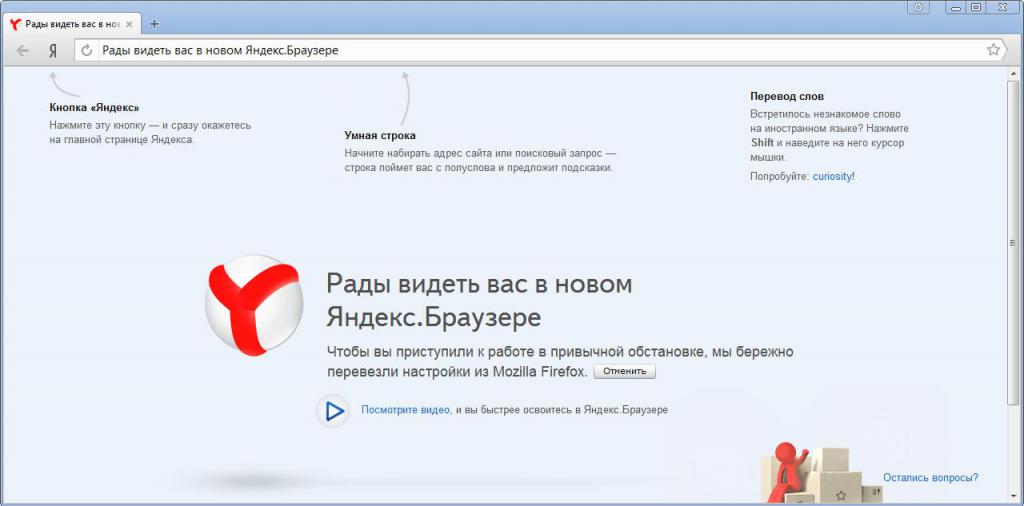
Что такое режим «Турбо»?
Процесс того, как включить «Турбо» режим в «Яндекс. Браузере» и «Опере», немного отличается, но работает эта функция примерно одинаково.
Изначально «Турбо» предназначался для пользователей с очень небольшой скоростью Интернета. Со временем таких людей стало значительно меньше, но «Турбо» не перестал быть необходимым дополнением для браузеров.
Изначально вся информация с веб-страниц скачивается пользователями на ноутбук или другой гаджет. Из-за этого загрузка может быть долгой, так как ее длительность напрямую зависит от скорости Интернета и производительности устройств.
Обойти низкие показатели можно при помощи режима «Турбо». При его включении вся информация с сайтов скачивается не на устройство пользователя, а на специальные сервера, предоставленные компанией браузера. К пользователю поступает информация уже с серверов, где изображения и мультимедиа при необходимости сжимаются.
Конечно, качество изображений и видео заметно снижается в режиме «Турбо». Но зато просмотреть интересующий ролик можно даже при небольшой скорости Интернета.
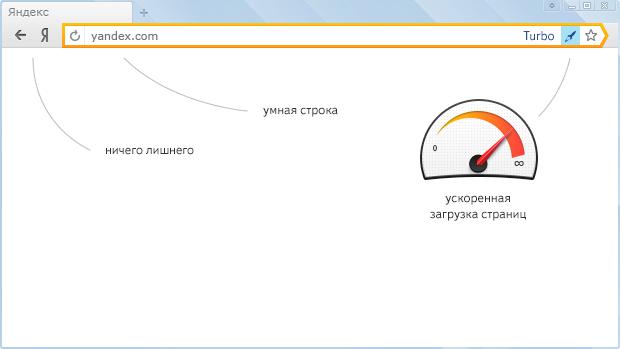
Как включить «Турбо» режим в «Яндекс.Браузер»?
Браузеры «Яндекс» и «Опера» отличаются от остальных популярных приложений тем, что для подключений режима быстрой загрузки не требуется скачивать и устанавливать дополнительные программы или расширения.
В «Яндексе» «Турбо» включится автоматически, если скорость загрузки упадет ниже отметки в 128 килобит в секунду, и отключится, когда скорость поднимется выше 512 килобит. Но как включить турбо-режим в «Яндекс. Браузере» самостоятельно?
Сделать это довольно несложно. Для начала необходимо кликнуть по иконке «Меню», которая находится в правом верхнем углу программы. Иконка расположена рядом со значком, позволяющим свернуть программу. Для того чтобы включить Турбо-режим в «Яндекс. Браузере», необходимо кликнуть по строке «Настройки».
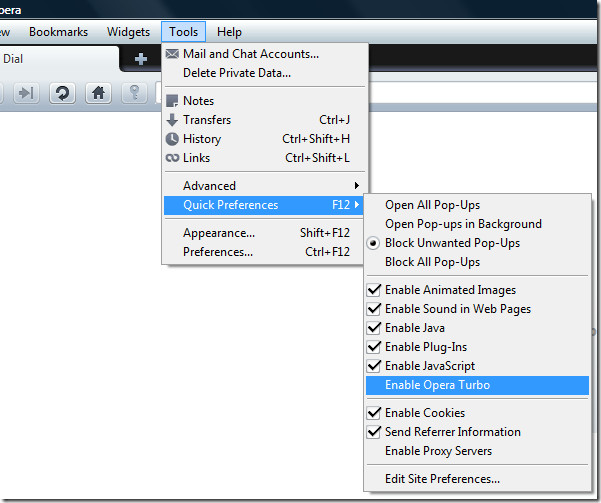
Затем в открывшемся окне находим «Турбо» и выбираем тот пункт из настроек, который будет необходим. В «Яндексе» есть три варианта работы «Турбо»:
- Всегда включен.
- Всегда выключен.
- Автоматический.
Подключение «Турбо» в «Опере»
Интерфейсы «Яндекс. Браузера» и «Оперы» заметно отличаются. Однако разобраться в том, как в Opera включить режим «Турбо», довольно просто.
Для начала пользователю понадобится открыть меню браузера. Для этого необходимо кликнуть по значку «Опера» в левом верхнем углу окна, затем из предложенного списка выбрать пункт Opera Turbo и щелкнуть по нему.
По умолчанию эта функция отключена, но иногда браузер сам может предложить подключить «Турбо», если скорость загрузки будет очень низкой.
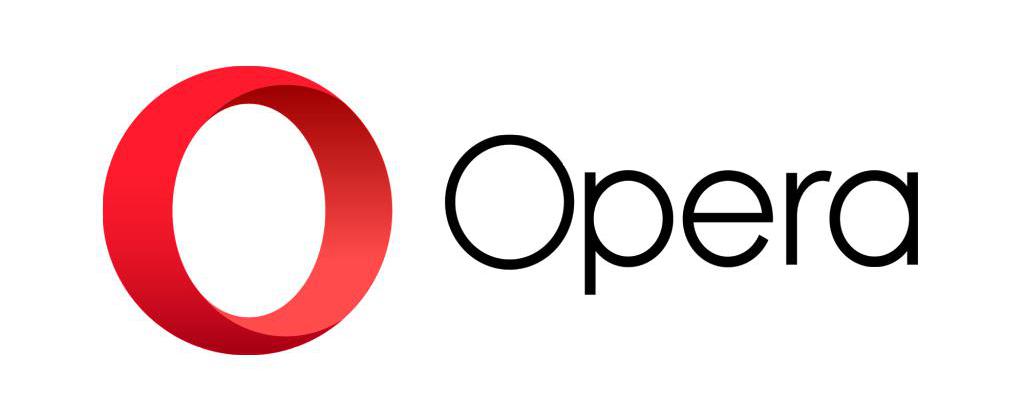
Как включить режим «Турбо» AMD?
Ускорить загрузку и повысить производительность персонального компьютера можно не только с помощью изменений настроек браузера. Пользователи могут также разогнать и процессор компьютера. Для каждого производителя процессоров программы, помогающие повысить работоспособность, отличаются.
Однако в некоторых случаях можно не прибегать к помощи сторонних и непроверенных программ. К примеру, компания AMD, занимающаяся выпуском процессоров, разработала официальное приложение, которое помогает улучшить работу устройства в те периоды, когда он оказывается перегружен.
Программу Turbo Core можно скачать на официальном сайте производителя. После простой установки процессор будет разгоняться только тогда, когда это будет необходимо.
Режим «Турбо» в других браузерах
К сожалению, встроенной функции «Турбо» в «Хроме» и «Мозилле» нет. Для них придется скачивать специальные расширения, которые позволят быстрее подгружать данные с веб-сайтов.
Для «Хрома» - это расширение «Экономия трафика». Его необходимо скачать из магазина, установить и перезапустить браузер.
Для «Мозиллы» - это приложение fasTun Tool, которое также необходимо скачать из дополнений и установить. После перезагрузки браузера у пользователей появится возможность экономить трафик и ускорять загрузку страниц по желанию.
fb.ru
Как включить турбо режим в яндекс браузере
Яндекс-браузер занимает второе место после Chrome по популярности среди пользователей русскоязычного интернета (рунета). Одной из причин столь масштабного использования является наличие встроенной опции по оптимизации скорости соединения и контроля трафика.
Что такое Турборежим и для чего он нужен
Эта функция полезна для пользователей, у которых скорость Интернет-соединения редко превышает показатель 128 Кбит/сек. При данном показателе наблюдается низкая скорость загрузки страниц сайтов, большие графические элементы могут вызвать зависание обозревателя или системы. Турборежим позволяет обрабатывать поступающую и исходящую информацию посредством серверов Яндекса, что в разы увеличивает скорость. При активации опции многие элементы могут вовсе не отображаться, так как для их нормального функционирования нужно обеспечить более мощное соединение.
Последний пример указывает на значительную экономию трафика, что полезно при пользовании лимитированными тарифами. Абонент сможет просмотреть намного больше значимой информации, а не потратит ресурсы на загрузку посторонних скриптов на страницах.
Режим не взаимодействует с протоколом https, вследствие чего полный адрес веб-сервисов, которые вы планируете посетить должен начинаться с http. Отключать режим можно при просмотре роликов или прослушивании песен в онлайне, в противном случае возможна блокировка мультимедиа контента.
Как включить режим турбо
- В правом верхнем углу обозревателя рядом с иконками закрытия и сворачивания находится кнопка с изображением
 . На нее необходимо кликнуть и в появившемся меню выбрать опцию «Settings» («Настройки»).
. На нее необходимо кликнуть и в появившемся меню выбрать опцию «Settings» («Настройки»). Открывается вкладка.
Открывается вкладка.
- Вкладку нужно пролистать до конца где и появится сноска дополнительных настроек, здесь также страница прокручивается до самого низа и выбирается компонент «Турбо».

- По дефолтным установкам система самостоятельно активирует данный режим при условии снижения скорости соединения, чтобы Турбо был включен постоянно выберите функцию «Всегда включен».
После успешного выполнения всего алгоритма в адресной строке добавится кнопка с изображением ракеты, нажав на которую можно оптимизировать режим полностью под себя.
Как отключить турбо режим в Яндекс браузере
Деактивация производится точно также, как и первый процесс, но галочка выставляется на квадратике с подписью «Всегда отключен».
Ложка дегтя
Во время работы Турбо пользователь не сможет просмотреть ролик ни на Ютуб, ни в Контакте, ни на Рутуб, ни на других сайтах. Чтобы постоянно не менять настройки с Вкл на Выкл нужно нажать на изображение ракеты и включить отображение мультимедийного контента.
Это сделать легко – кнопка находится под цифрой, которая отображает количество сэкономленного трафика.
Установка Турбо не обязательна пользователям, имеющим доступ к широкополосному безлимитному интернету с высокой скоростью приема и передачи данных, однако она способна оградить от массы рекламных роликов и баннеров, а также помогает оптимизировать соединение на территории РФ.
Заходим на заблокированные сайты
Если Вы считаете, что сами способны решать какие сайты вам смотреть, а не это решают некие дяди или тёти, то при включении режима Турбо можно обходить блокировку.
ourbrowser.ru